Outlook не отвечает на ошибки или outlook зависает при открытии файла или отправке почты
Содержание:
- Ошибки в процессе работы
- Включение подробного ведения журнала
- Microsoft Outlook зависает при загрузке профиля
- Outlook зависает при запуске — решение!
- Сохранение учётных записей через реестр
- Решение № 3: воссоздать OST
- Outlook зависает при загрузке профиля или обработке
- Проблема открытия Microsoft Outlook
- Решение 1. Запустите Outlook в безопасном режиме и отключите надстройки.
- Решение 13 — Временно переключиться на другой почтовый клиент
- Решения, которые нужно исправить, когда я открываю Outlook, он закрывает ошибку
- 1. Проверьте свое программное обеспечение безопасности.
- 2. Удалите, а затем повторно установите Microsoft Office.
- 3. Восстановите файл данных Outlook с помощью нашего автоматизированного инструмента.
- 4.Попробуйте снова добавить свою учетную запись Outlook после ее удаления.
- 5. Откройте Outlook в безопасном режиме.
- 6. Отключите все надстройки из Microsoft Outlook.
- Заключительные мысли
- У outlook нет доступа к интернету
- Проблемы подключения Microsoft Outlook к серверу Exchange
- Заключение
Ошибки в процессе работы
Предположим, вы работали с почтовым клиентом, и внезапно он завис, а вскоре появилось сообщение, что процесс остановлен, и программа будет закрыта. После повторного запуска всё повторяется вновь. Ниже изложено несколько способов устранения неисправности.
Восстановление файлов
- Войдите в «Панель управления» – «Установка и удаление программ» (в Windows 10 это гораздо удобнее сделать через поиск, просто впишите туда последнюю фразу).
- Вам открылся список, выберите «Outlook 2010» (или вашу версию, или весь пакет Microsoft, если вы устанавливали всё вместе) и щёлкните по нему. В новом интерфейсе Windows непосредственно под выделенным названием появляются кнопки «Удалить» и «Изменить», в классическом они располагаются вверху списка.
- Кликните «Изменить» – система автоматически обнаружит неполадки и устранит их.
- Перезагрузите компьютер и проверьте, помог ли этот способ.
Ошибка при получении корреспонденции
Часто сбой рабочего процесса происходит при чтении полученных писем. Попробуйте поступить так:
- Закройте программу.
- Зайдите в системный диск С. Если у вас Outlook 2007, откройте папку «Program Files и найдите там файл Scanpst.exe. Иногда нужный компонент отыскать невозможно – приложение Outlook 2013 и новейших версий часто сохраняется в раздел С:\Пользователь\Имя пользователя\AppData\Local\Outlook.
- Как только найдёте вышеназванный файл, запустите его двойным щелчком.
- Здесь необходимо выбрать повреждённый элемент и восстановить его (если нет уверенности, в каком именно причина неполадки, проверьте каждый).
- Теперь перезапустите систему и взгляните, исчезла ли проблема.
Проблемы с учётной записью
При запуске «Аутлук» загрузка профиля внезапно оборвалась, и приложение закрылось? Вероятно, источник неисправности связан с потерей данных учётной записи. Можно создать новую:
- Вбейте в поисковую строку Windows «Панель управления» и откройте «Учётные записи пользователей» – «Почта» – «Добавить».
- «Имя конфигурации» пишем любое и жмём «Ок».
- Заполните форму: имя, фамилия (или псевдоним) и адрес вашей почты вместе с системным паролем.
- Подключитесь к интернету и нажмите «Проверка учётной записи».
В следующий раз, когда откроете Outlook, войдите через новый профиль.
Включение подробного ведения журнала
При устранении ошибок установки Office убедитесь, что включено подробное ведение журнала MSI. В Office существует файл журнала setup.exe, который создается по умолчанию. Тем не менее, это не дает сведений, которые обычно необходимы для диагностики сбоя установки. При включенном подробном ведении журнала MSI вы получите подробный файл журнала для каждого компонента, устанавливаемого Office. Вы получите подробный журнал для установки компонента Word, Excel и т. д.
Чтобы включить подробное ведение журнала, задайте следующие разделы реестра:
HKEY_LOCAL_MACHINE \Софтваре\полиЦиес\микрософт\виндовс\инсталлер
«Debug» = DWORD:00000007
«Ведение журнала» = «воицевармуп»
Для получения дополнительных сведений о ведении журнала установщика Windows Узнайте, как включить ведение журнала установщика Windows.
Microsoft Outlook зависает при загрузке профиля
Обычно подобное происходит в случае возникновения конфликта графического оборудования с настройками программы. Если вы имеете несколько видеокарт, давно не обновляли драйвера или в настройках Outlook не установлено отключение аппаратного ускорения, вы можете пострадать от этой проблемы. Исправить её можно двумя способами.
Программа зависла при загрузке профиля
Можно решить эту проблему через реестр системы. Но помните, что вы вносите любые изменения в реестр на свой страх и риск. Неверное изменение может повлечь за собой неполадки в работе компьютера. Если вы уверены в собственных знаниях, сделайте следующее:
Введите команду regedit в окне «Выполнить» и нажмите OK
Более удобным для пользователя решением будет обновление драйверов видеокарты. Вы можете сделать это с помощью программы от производителя видеокарты (например, Nvidia Experience) или же самостоятельно скачать драйвер с сайта производителя.
Outlook зависает при запуске — решение!
На сегодняшний день в России самым популярным офисным пакетом является Microsoft Office. Соответственно, многие пользователи пользуются имеющейся там почтовой программой Microsoft Outlook (особенно в корпоративных сетях, где используется сервер Exchange). В принципе, это довольно-таки неплохой почтовый клиент — несложный и весьма удобный в работе. Конечно, есть как свои плюсы, так и минусы. Но сейчас разговор не об этом. Иногда пользователи сталкиваются с ситуацией, когда Outlook зависает при запуске и ни на что не реагирует. Перезагрузка не помогает. Как вернуть почтовый клиент к работе?! Для начала, надо запустить Аутлук в безопасном режиме, который использует значения по умолчанию и игнорирует многие сторонние надстройки и расширения. Для этого нажимаем комбинацию клавиш Win+R и в строке открыть пишем команду:
Выглядит это так:
Нажимаем на кнопку «ОК» и смотрим на результат. Если программа успешно загружается и не виснет при запуске, то значит дело в используемых дополнительных модулях. Пробуем их отключить. Для этого открывает Параметры и выбираем раздел «Надстройки»:
Здесь будут отображены все подключенные модули — как активные, так и не активные. В самом низу окна будет строка «Управление». В списке надо выбрать вариант «Надстройки COM» и нажать на кнопку «Перейти». Откроется вот такое окно:
Деактивируем все модули и нажимаем кнопку ОК. После этого запускаем Microsoft Outlook в обычном режиме. Если программа не виснет при загрузке — по очереди включаем расширение и смотрим на какой из надстроек Аутлук будет зависать.
Сохранение учётных записей через реестр
Помимо личных папок, при переустановке можно сохранить ещё и настройки учётных записей. Это сложнее, и для решения такой задачи нам потребуется системный реестр. Информация об аккаунтах Outlook в реестре находится в следующих ветках:
Далее займёмся данными:
- Чтобы экспортировать файлы из реестра, выберите один из вышеназванных путей к данным и выбираем «Файл» — «Экспорт». Указав имя и расположение файла с данными реестра, получаем файл с расширением .reg — данные реестра.
- Повторяем эту манипуляцию с тремя указанными адресами. Должно получиться три файла.
- Переустанавливаем Outlook; до переустановки файлы можно не трогать.
- Когда программа переустановлена, запускаем поочерёдно все три REG-файла на исполнение (с помощью контекстного меню: ПКМ — «Слияние» или просто двойным кликом). Данные автоматически встроятся в реестр, предварительно запросив ваше разрешение (нужно согласиться).
Теперь при открытии переустановленного Outlook все настройки его учётных записей будут на месте.
Outlook — удобная программа, хоть и сложная. Однако при работе с ней у пользователя могут возникать определённые трудности, с которыми затруднительно будет разобраться новичку. Но если делать всё внимательно и не пренебрегать учебными инструкциями, с любыми ошибками можно научиться справляться на ура.
Решение № 3: воссоздать OST
Если вы не можете отремонтировать OST или Outlook OST не обновляется проблема даже после изменения настроек профиля, вы можете воссоздать OST. Поскольку OST является копией вашего почтового ящика Exchange, Outlook воссоздает файл, если вы удалите его из своей системы. Однако для воссоздания файла необходимо подключение к серверу Exchange.
Чтобы воссоздать OST, выполните следующие действия:
- Закройте Outlook и удалите файл OST из вашей системы. Если вы не знаете, где находится файл, перейдите в Файл> Настройки учетной записи> Настройки учетной записи> Файлы данных,и проверьте местоположение.
- Перезапустите Outlook. Если ты видишь Сообщение о подготовке к первому использованию, это означает, что приложение воссоздает файл OST путем синхронизации с почтовым ящиком Exchange.
Outlook зависает при загрузке профиля или обработке
Это могло произойти, если ваши личные файлы данных Outlook .ost или .pst были повреждены, и Outlook, таким образом, не может загрузить ваш профиль. В любом случае, если вы столкнулись с этой проблемой, вот несколько вещей, которые вы можете попробовать.
- Перезагрузите компьютер и перезапустите Outlook.
- Запустите Outlook в безопасном режиме
- Восстановить учетную запись электронной почты
- Повторно подключите клиент Outlook
- Удалить папки профиля Outlook
- Сбросьте панель навигации Outlook.
1]Перезагрузите компьютер и перезапустите Outlook.
Иногда перезагрузка ПК и перезапуск Outlook могут просто решить проблему, поэтому не относитесь к этому предложению легкомысленно, а попробуйте хотя бы одинc.
2]Запустите Outlook в безопасном режиме
Если это не помогает, запустите Outlook в безопасном режиме и посмотрите, сможете ли вы синхронизировать эту учетную запись электронной почты. Если вам повезет, это может сработать! Если вы не знаете, чтобы запустить Outlook в безопасном режиме, просто удерживайте Клавиша CTRL и дважды щелкнув значок Outlook, чтобы запустить его. Или вы можете запустить команду outlook / safe.
3]Восстановить учетную запись электронной почты
Вы можете восстановить эту учетную запись электронной почты Outlook и посмотреть, поможет ли это вам. Этот процесс включит сетевое соединение, выполнит поиск настроек учетной записи электронной почты и войдет на сервер, чтобы убедиться, что все в порядке.
4]Повторно подключите клиент Outlook
Если это не помогает, повторно подключите клиент Outlook к Outlook.com и посмотрите, решит ли это проблему. По сути, вам нужно либо создать новый профиль, либо удалить эту учетную запись электронной почты из Microsoft Outlook, а затем воссоздать ее, следуя процедуре, упомянутой в этом сообщении.
5]Удалить папки профиля Outlook
Сначала создайте точку восстановления системы, а затем запустите regedit, чтобы открыть редактор реестра. Перейдите к следующему ключу:
HKEY_CURRENT_USER Программное обеспечение Microsoft Office 15.0 Outlook Профили
Этот ключ хранит ваши папки профиля Outlook. Профиль Outlook по умолчанию — «Outlook». Щелкните правой кнопкой мыши Outlook и удалите его.
6]Сбросить панель навигации Outlook.
Чтобы сбросить панель навигации Outlook, которая расположена слева или внизу, выполните следующую команду:
Outlook / resetnavpane
Как только закончите, посмотрите, помогло ли это.
Если у вас есть другие предложения или бесплатные инструменты, которые могут помочь, отправьте свои комментарии.
Просмотрите эти сообщения, если у вас есть другие проблемы с Outlook:
- Outlook не отвечает, перестал работать, зависает или зависает
- Невозможно получить доступ к PST-файлу или запустить Outlook после обновления до Windows 10
- Устранение проблем Microsoft Outlook, таких как зависание, повреждение PST, профиля, надстройки и т. Д.
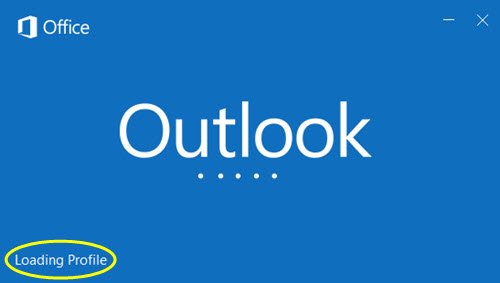
Проблема открытия Microsoft Outlook
Все таки я его победил. Хотя и убил на все про все две ночи: терзаний, мучений и головной боли. Но обо всем по порядку.
Слетела на клиентской машине активация родной Windows 7. Почему слетела, мне неведомо, но система стала писать в углу рабочего стола “Ваша копия Windows 7 не является подлинной”. Поскольку приехать в контору я не мог, то решил устранить все дистанционно и данную надпись удалил ручками. После чего система при загрузке стала выкидывать окошко с предупреждением, так чтобы не нервировать работника, пришлось винду активировать не по телефону.
После чего перестал нормально открываться Microsoft Office 2007, поставленный поверх 2003. MS Word пытался что то доставить, а Outlook запускался, но соединяться с почтарем не желал.
Попытка переставить Microsoft Office 2007 поверху или восстановить, успехом не увенчалась, так что я снес все хвосты и поставил Office фактически с нуля. После чего все заработало вроде нормально, но перестали отправляться письма из контекстного меню проводника (клик правой клавишей -> Отправить -> Адресат), из меню Word & Excel (Файл -> Отправить -> Электронная почта), а также при открытии Microsoft Outlook стала вылетать ошибка “С запрошенным действием не связана программа электронной почты“.
Установка Microsoft Outlook программой по умолчанию, через Пуск -> Программы по умолчанию не возымело никакого эффекта. Тогда я присвоил протоколу MAPIMAIL ассоциацию с Outlook (Программы по умолчанию -> Сопоставление типов файлов), но это тоже не помогло.
Подспудно я понимал, что это косяк MAPI, которым отличается Outlook, но что именно тут требуется делать было не ясно, так что решил начать с контекстного меню.
Идем в проводник, в папку %AppData%\Microsoft\Windows\SendTo\ отвечающую за контекстное меню “Отправить”, где создаем ярлык, ссылающийся на файл (в случае Office 2007)
C:\Program Files\Microsoft Office\Office12\OUTLOOK.EXE” /c ipm.note /a
я обозвал его “Отправить письмо”. После этого контекстное меню по данному ярлыку заработало, но письмо также открывалось с ошибкой “С запрошенным действием не связана программа электронной почты”, хотя письмо нормально и отправлялось. Менюхи из приложений офиса все равно продолжали матюгаться.
Затем экспортнул ветку реестра HKEY_LOCAL_MACHINE\SOFTWARE\Microsoft\Windows Messaging Subsystem с рабочей машины, но мне это не помогло. Также пытался поставить какой нибудь еще почтовый клиент, чтобы сделать его дефолтным, а потом вернуть Outlook, но никакого эффекта.
Решив поиграться с ключиками, выяснилось что в безопасном режиме Outlook (Пуск -> Выполнить -> “C:\Program Files\Microsoft Office\Office12\OUTLOOK.EXE” /safe) запускается без проблем, после чего я перебрал все возможные варианты safe:1 и 3-4, так что пришел к выводу что это глючит установление соединения на запуске программы. Стало более менее понятно, что это дуркует запрос к расширениям Exchange, который отключается в Microsoft Outlook: Сервис -> Центр управления безопасностью -> Надстройки -> Управление -> Расширения клиента Exchange -> Перейти где снимаем все галки. По началу я было оставил Eset Outlook Plugin, но с ним ругань сохранялась, так что пришлось отключить и его. После чего Outlook стал нормально загружаться, а менюшки других приложений Office стали работать без проблем.
Так что для обеспечения безопасности еще пришлось и переставить антивирь Eset и подключить его обратно.
VN:F
please wait…
Rating: 8.3/10 (18 votes cast)
VN:F
Rating: +4 (from 4 votes)
Проблема открытия Microsoft Outlook, 8.3 out of 10 based on 18 ratings
Решение 1. Запустите Outlook в безопасном режиме и отключите надстройки.
Многие пользователи любят использовать надстройки для улучшения функциональности Outlooks, но иногда надстройки могут создавать определенные проблемы и препятствовать запуску Outlook.
Поскольку вы не можете запустить Outlook в обычном режиме, ваше единственное решение — запустить Outlook в безопасном режиме и отключить надстройки. Для этого выполните следующие действия:
-
Нажмите клавишу Windows + R, войдите в Outlook / сейф и нажмите Enter или нажмите OK .
- Когда откроется окно выбора профиля , нажмите ОК . Если вас попросят ввести пароль, обязательно введите его и нажмите « Принять» .
После запуска Outlook в безопасном режиме необходимо отключить надстройки. Для этого выполните следующие действия:
- В Outlook выберите « Файл»> «Параметры»> «Надстройки» .
- В разделе Просмотр и управление надстройками Office убедитесь, что в поле «Управление» отображаются надстройки COM, и выберите « Перейти» .
- Запомните список всех включенных надстроек в разделе « Доступные надстройки » и отключите все выбранные надстройки, сняв флажки. Нажмите ОК .
- Теперь закройте Outlook.
Теперь, когда надстройки отключены, вам нужно снова запустить Outlook и включать надстройки один за другим, пока не найдете причину своей проблемы. Для этого выполните следующие действия:
- Нажмите Windows Key + R и введите внешний вид . Нажмите Enter или нажмите ОК .
- Выберите « Файл»> «Параметры»> «Надстройки» и включите одну или несколько надстроек в списке.
- Закройте Outlook и перезапустите его.
- Включите другую надстройку и повторите цикл перезапуска Outlook. Выполняйте этот шаг, пока не найдете проблемную надстройку и отключите ее.
По мнению некоторых пользователей, проблема заключалась в надстройке Microsoft CRM, и после ее отключения проблема была решена.
Немногие пользователи сообщили, что им не удалось запустить Outlook в безопасном режиме с помощью команды Outlook / safe. Если у вас возникла та же проблема, обязательно введите полный путь к файлу outlook.exe в диалоговом окне «Выполнить».
Вместо Outlook / safe вы должны использовать команду «C:> Program Files (x86)> Microsoft Officeroot> Office16> OUTLOOK.EXE» / safe . Имейте в виду, что путь к outlook.exe может отличаться на вашем компьютере, поэтому дважды проверьте перед использованием этой команды.
Решение 13 — Временно переключиться на другой почтовый клиент
Если вы не можете решить проблему с Outlook, но вам нужно проверить свою электронную почту, вы можете временно переключиться на другой почтовый клиент. На рынке доступно множество отличных почтовых клиентов, и если вам нужна альтернатива Outlook, мы рекомендуем Ma il bird (бесплатная загрузка) или eM Client .
Оба инструмента являются надежной заменой Outlook, и если вы не можете решить эту проблему, вы можете рассмотреть возможность временного переключения на один из этих клиентов.
Кроме того, вы можете попробовать лучшие почтовые клиенты и приложения для Windows 10 из нашего списка.
Примечание редактора : этот пост был первоначально опубликован в октябре 2015 года и с тех пор был полностью переработан и обновлен для обеспечения свежести, точности и полноты.
- Как исправить ошибку с кодом 20 в Outlook
- В Outlook произошла неизвестная ошибка: вот как это исправить
- Что делать, если поиск в Outlook не работает в Windows 10
- Исправлено: ошибка «Outlook не может войти» в Windows 10, 8, 7
- Удалить временные файлы Outlook в Windows 10
Решения, которые нужно исправить, когда я открываю Outlook, он закрывает ошибку
Проблема может возникнуть по разным причинам. Так что решение может отличаться. Вы можете выполнить перечисленное ниже решение в соответствии с требованиями:
1. Проверьте свое программное обеспечение безопасности.
В Windows есть определенные инструменты и программное обеспечение безопасности, которые могут вызывать автоматическое закрытие приложения Outlook после ошибки открытия. Теперь возможно, что либо вы установили какие-то настройки, либо какая-то форма настроек используется по умолчанию в этом программном обеспечении, что приводит к сбою Outlook.
Теперь вы можете исправить ошибку, отключив антивирус / другое программное обеспечение безопасности. Затем снова откройте Outlook и проверьте, не вылетает ли он по-прежнему. Если приложение Outlook автоматически закрывается после повторения ошибки открытия, попробуйте другое решение.
2. Удалите, а затем повторно установите Microsoft Office.
Теперь, если у вас есть какая-либо из этих версий Outlook-2010, 2013, 2016, 2019, сначала попробуйте удалить MS-Office, а затем переустановите его. Выполните следующие действия, чтобы выполнить процесс:
- Перейдите к «Панель управления» и нажмите на «Программы и особенности».
- Нажмите на «Microsoft Office» вкладка, а затем нажмите на «Удалить» вариант.
После завершения процедуры «Удаление» переустановите MS Office ». Теперь проверьте, сохраняется ли ошибка «Настольное приложение Outlook закрывается сразу после открытия».
3. Восстановите файл данных Outlook с помощью нашего автоматизированного инструмента.
Если ваш Outlook дает сбой из-за сильно поврежденного / поврежденного файла, вы можете используйте наше программное обеспечение для восстановления Outlook PST. С помощью нашего инструмента вы можете легко сделать свой файл данных Outlook работоспособным.
Вы также можете восстановить защищенные паролем поврежденные файлы PST с помощью нашего автоматического мастера и экспортировать восстановленные данные в различные форматы файлов
И, что наиболее важно, с помощью нашего инструмента вы можете восстановить навсегда удаленные электронные письма из файла PST
Поэтому, если ваш Outlook дает сбой из-за наличия поврежденного файла данных, воспользуйтесь нашим мастером для быстрого и плавного процесса восстановления.
4.Попробуйте снова добавить свою учетную запись Outlook после ее удаления.
Чтобы устранить проблему, почему Outlook автоматически закрывает проблему? Сначала удалите свою учетную запись Outlook, а затем добавьте ее снова. С помощью этих шагов вы можете сделать следующее:
- Перейдите к «Панель управления» >> «Открыть почту»
- Затем нажмите на «Учетные записи электронной почты» вариант.
- Теперь приступаем к удалению всех учетных записей Outlook по одной.
Сейчас же «Перезагрузите компьютер», чтобы проверить, закрывается ли Outlook автоматически после открытия.
5. Откройте Outlook в безопасном режиме.
Если вы все еще сталкиваетесь с тем, что настольное приложение Outlook закрывается сразу после ошибки открытия, попробуйте открыть Outlook в безопасном режиме. Выполните следующие действия, чтобы завершить процесс:
- Откройте раздел «Пуск».
- Затем введите «exe / safe» и нажмите «Enter».
- Теперь закройте приложение Outlook.
Теперь снова откройте Outlook, чтобы узнать, нужно ли вам все еще задаться вопросом: «Почему Outlook автоматически закрывается?»
6. Отключите все надстройки из Microsoft Outlook.
Хотя «Надстройки» улучшают Outlook, предоставляя более полные функции. Но иногда они могут быть причиной сбоя MS-Outlook.
Теперь, чтобы исправить ошибку Outlook автоматически закрывается после открытия, попробуйте отключить «Надстройки». Вы можете сделать это следующим способом:
- Открыть Outlook >> «Файлы» >> Параметры >> «Надстройки».
- Теперь из «Управлять» раскрывающееся меню выберите «Надстройки COM».
- Затем нажмите на «Перейти».
- Теперь, если «Надстройки» включены, вы должны снять их.
- Сохранять перемены.
Теперь перезапустите Outlook, чтобы убедиться, что Outlook 2019, 2016, 2013, 2010, 2007 открывается и закрывается немедленно, ошибка все еще существует.
Заключительные мысли
Ошибка автоматического закрытия Outlook после открытия — одна из наиболее часто встречающихся ошибок в Outlook. Нет фиксированной причины его происхождения, но существует несколько возможных причин.
Вы можете применить вышеупомянутый метод, чтобы исправить ошибку сбоев Outlook в версиях Outlook 2019, 2016, 2013, 2010, 2007 и т. д.
У outlook нет доступа к интернету
Бывает и такое. Первым делом стоит проверить подключение к сети: а есть ли интернет на вашем компьютере вообще. Если есть, то, скорее всего, Outlook работает в автономном режиме. Проверить это можно в меню Outlook: если там стоит флажок «Автономная работа», значит, надо его снять. После этого доступ должен появиться.
Помимо этого, стоит проверить, не запрещает ли файервол вход в интернет почтовому клиенту. Если это так — доступ ему нужно дать. Иногда добавление в исключения не спасает, и приходится отключать файервол вообще, но такие ситуации единичны.
Если используется стандартный брандмауэр Windows, инструкция по добавлению программы в исключения типовая. Для сторонних файерволов (например, встроенных в крупные антивирусы) рекомендации другие и уникальны для каждого продукта: в таком случае рекомендуется найти инструкцию в документации.
- Перейдите по пути «Пуск» — «Панель управления» — Брандмауэр Windows.
- Найдите слева пункт меню «Разрешение взаимодействия с приложением…» и щёлкните по нему.
- В открывшемся списке найдите Outlook и разрешите ему взаимодействие, отметив галочкой.
- Нажмите ОК и выйдите из программы.
Проблемы подключения Microsoft Outlook к серверу Exchange
Сервер Exchange — служба электронной почты, предоставляемая в учебных заведениях и на предприятиях. Она выделяет каждому пользователю свою учётную запись.
Рассмотрим самые распространённые причины этой проблемы и способы их исправить:
- использование старой версии сервера: поддерживать актуальные версии программы — задача для вашего системного администратора. Узнайте, к какой версии Exchange сервера вы подключены;
- неверная информация в вашем профиле: убедитесь, что данные о вашей учётной записи введены правильно, как и имя сервера. Для этого откройте свою учётную запись в разделе «Сервис» и проверьте данные;
- работа Microsoft Outlook в автономном режиме: в меню программы проверьте отсутствие галочки напротив пункта «Автономная работа». Уберите её, если она установлена, так как именно из-за неё вы не можете подключиться к серверу;
- неполадки подключения к интернету: убедитесь в том, что ваш компьютер имеет стабильный доступ в сеть.
Заключение
Если ничего из вышеизложенного не принесло ожидаемых положительных результатов, попробуйте запустить клиент в безопасном режиме, для этого, нажмите на комбинацию клавиш «WIN+S» или «WIN+R» и введите/выполните «outlook.exe /safe».
В случае, если после запуска программного обеспечения в безопасном режиме письма будут отправляться в штатном режиме, значит в штатную работу клиенту вмешивается стороннее ПО или используемые надстройки.
Чаще всего проверка и исправление всех указанных этапов помогает решить проблему, забыть о такой неисправности, однако, если решение найдено не было, необходимо обратиться в службу поддержки, проверить настройки всех существующих учётных записей.



